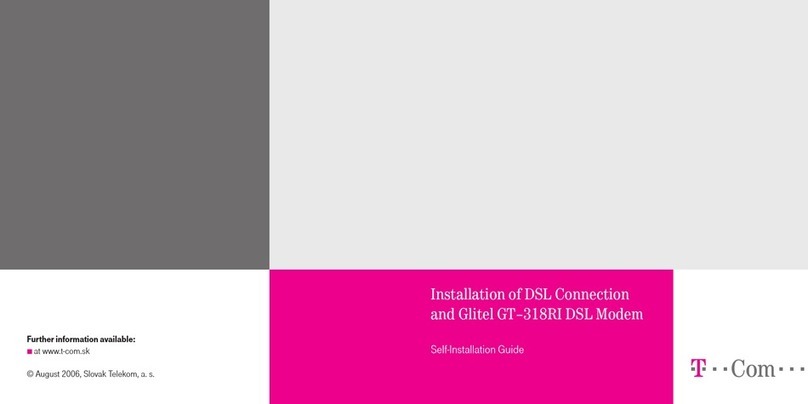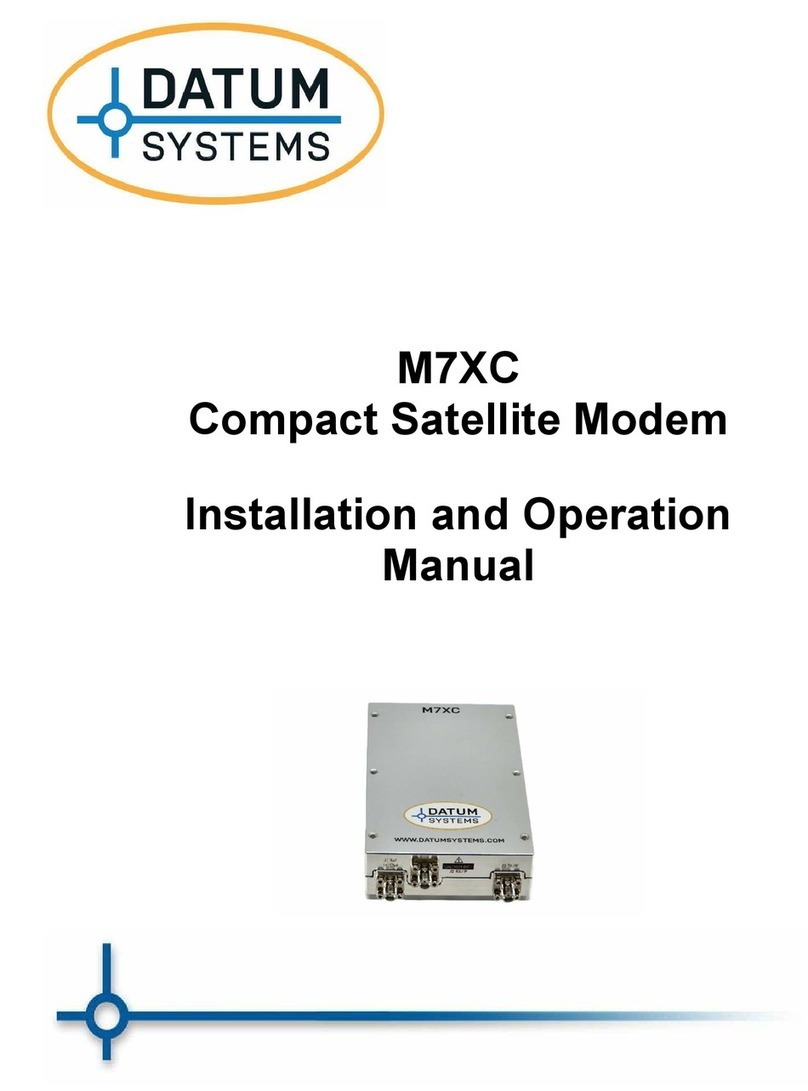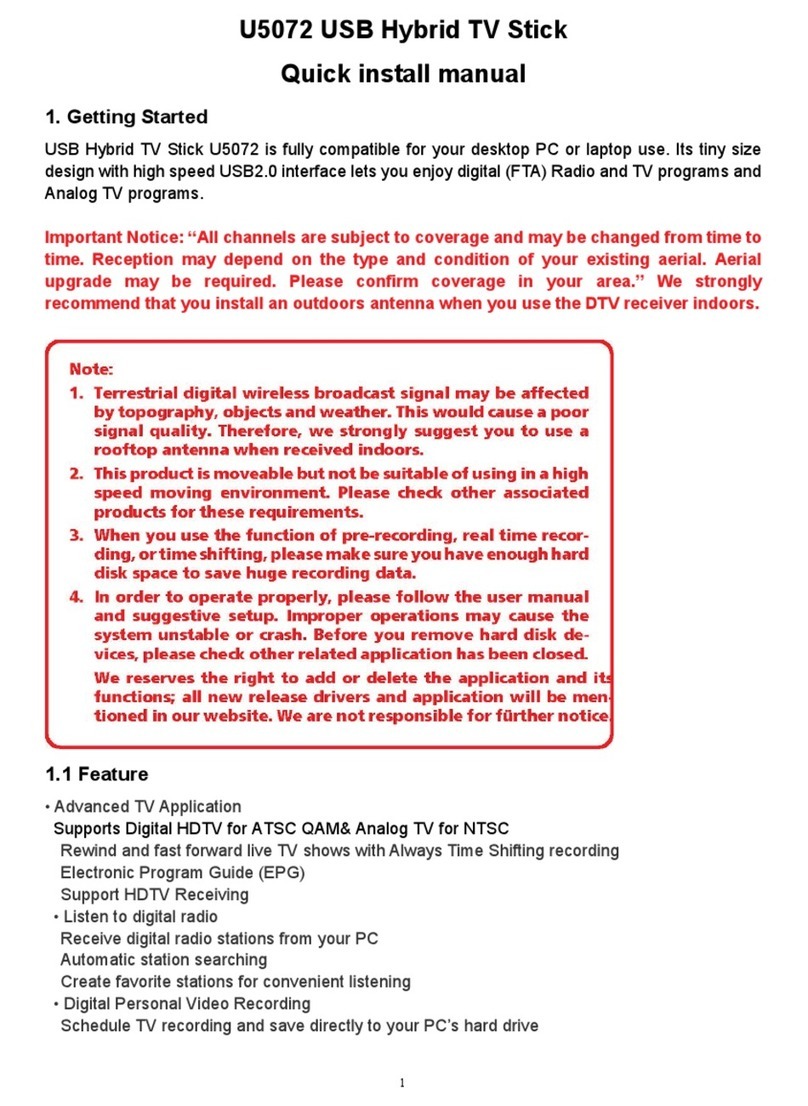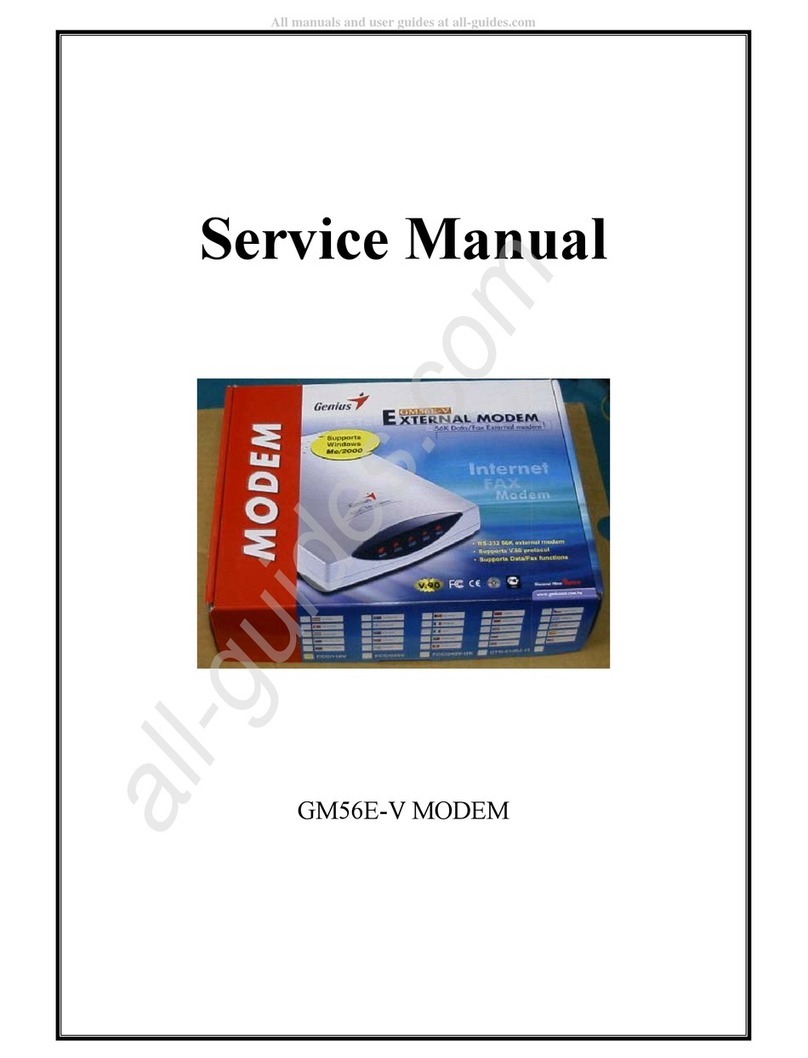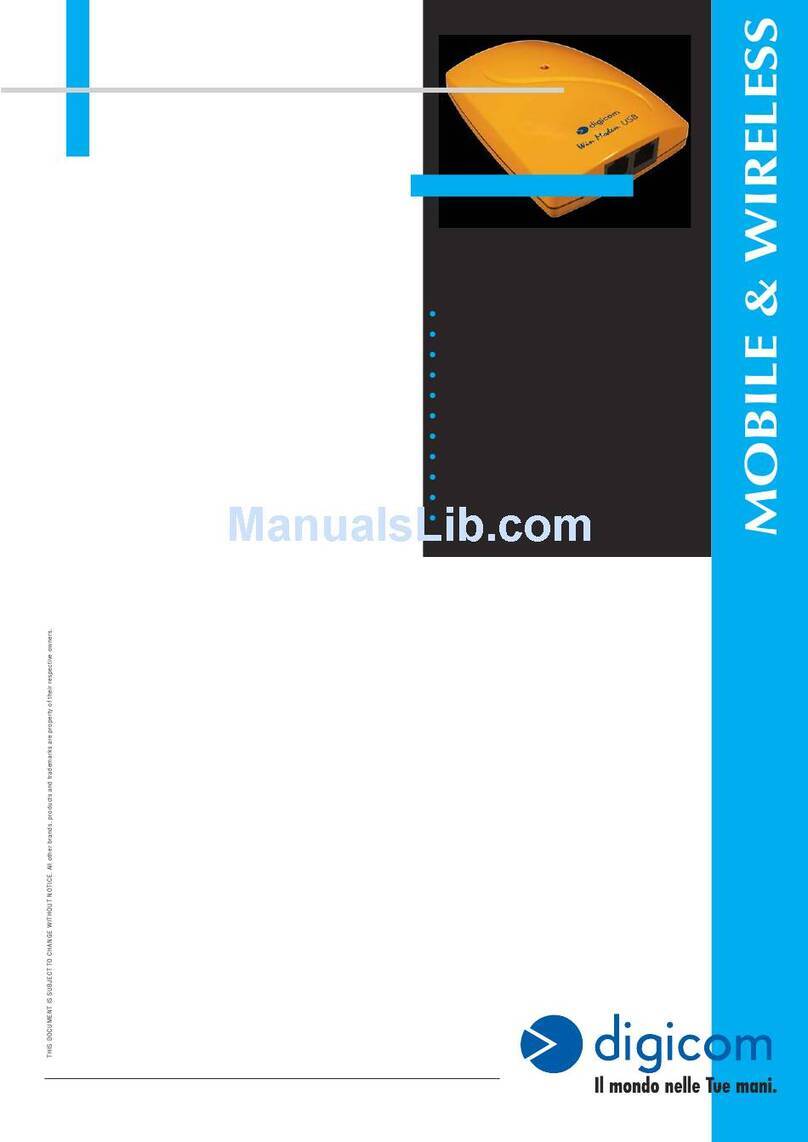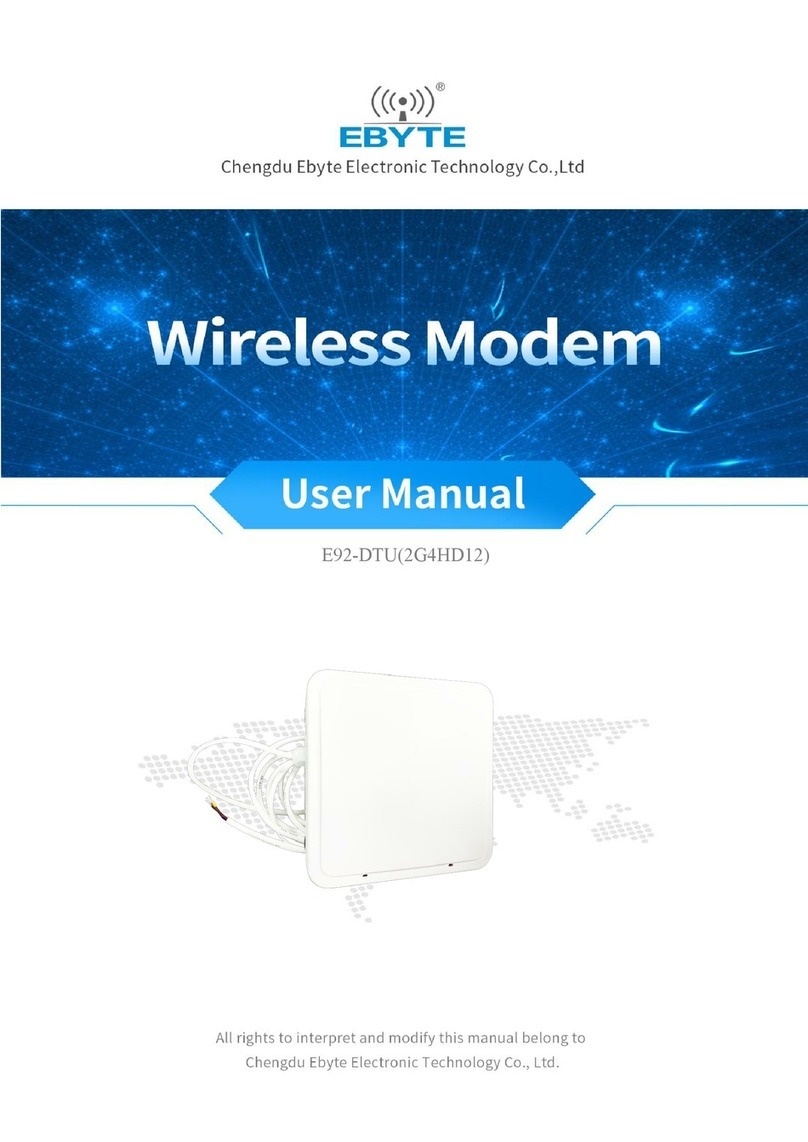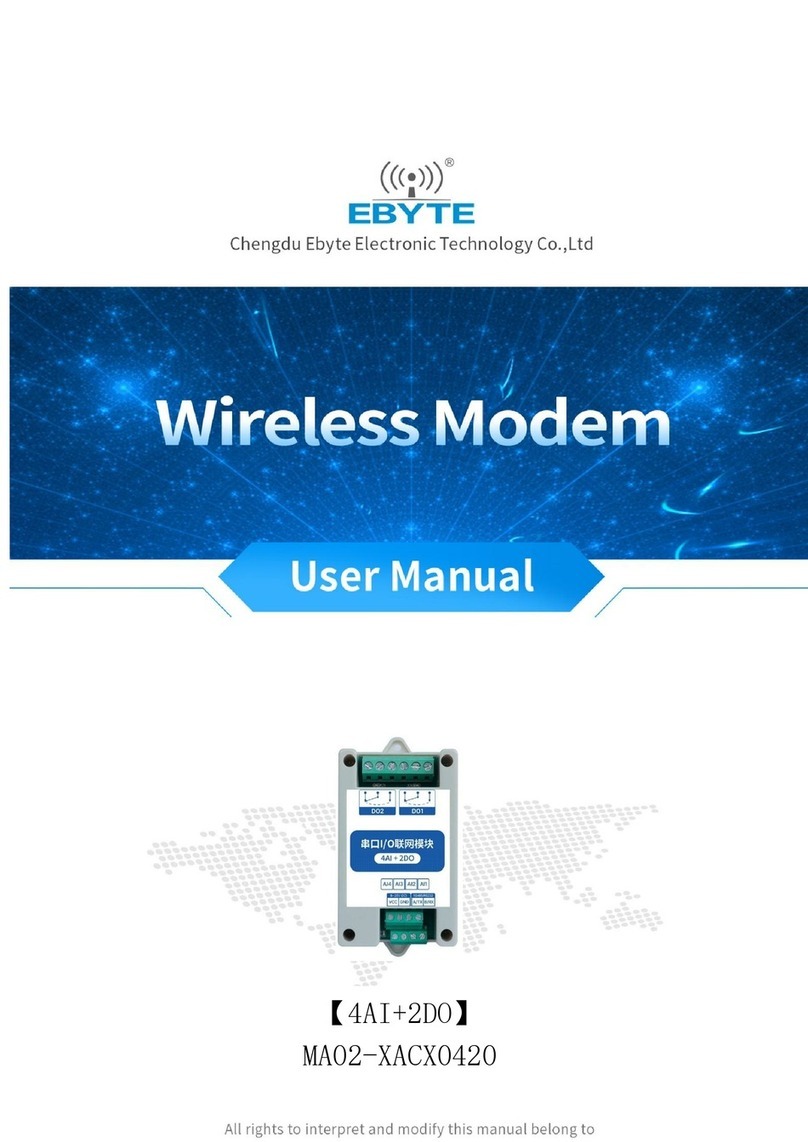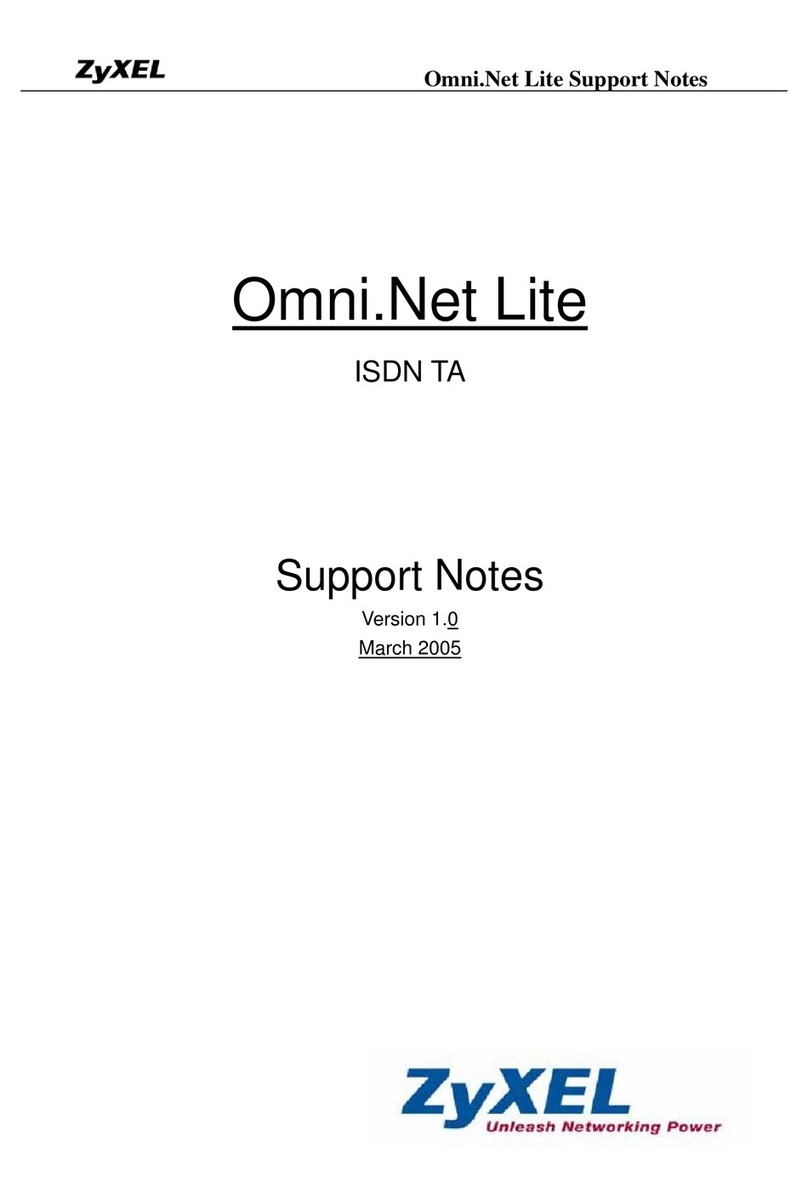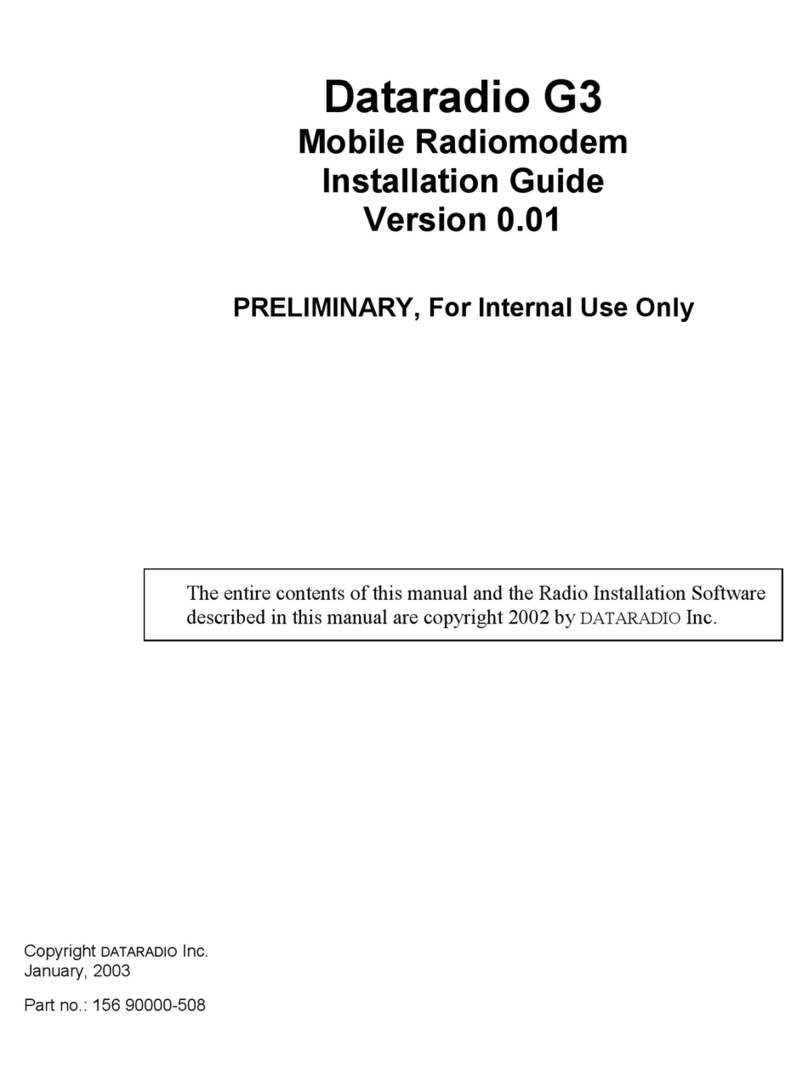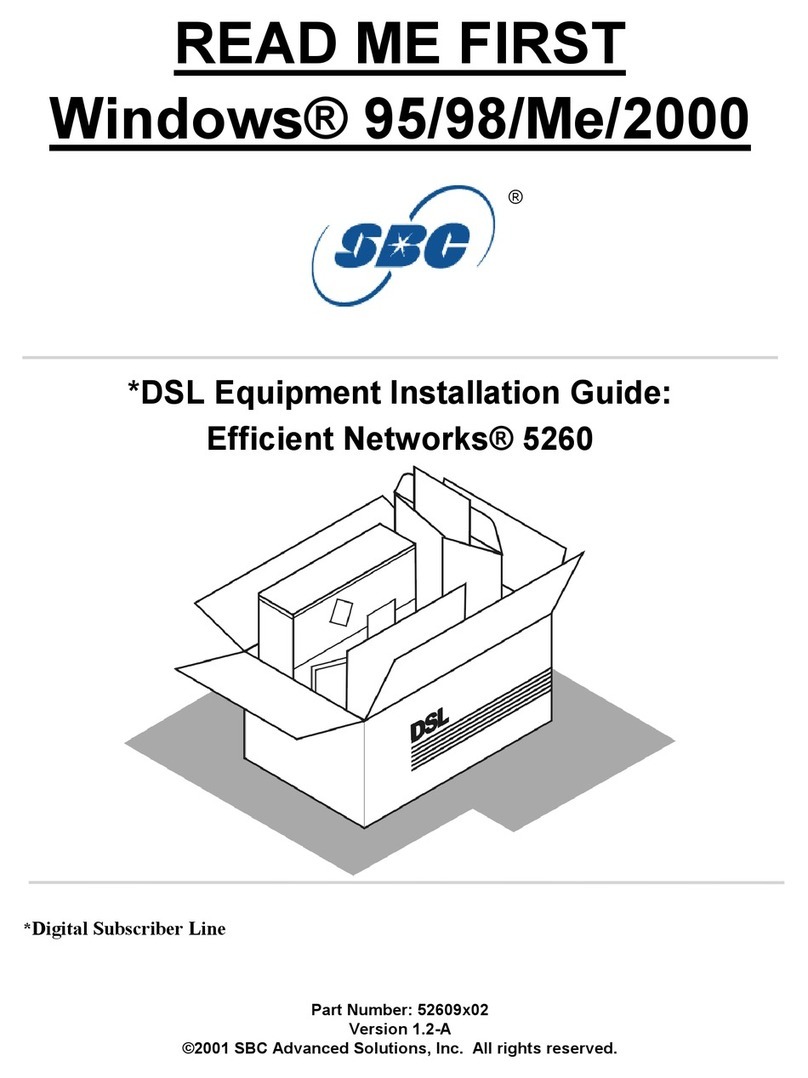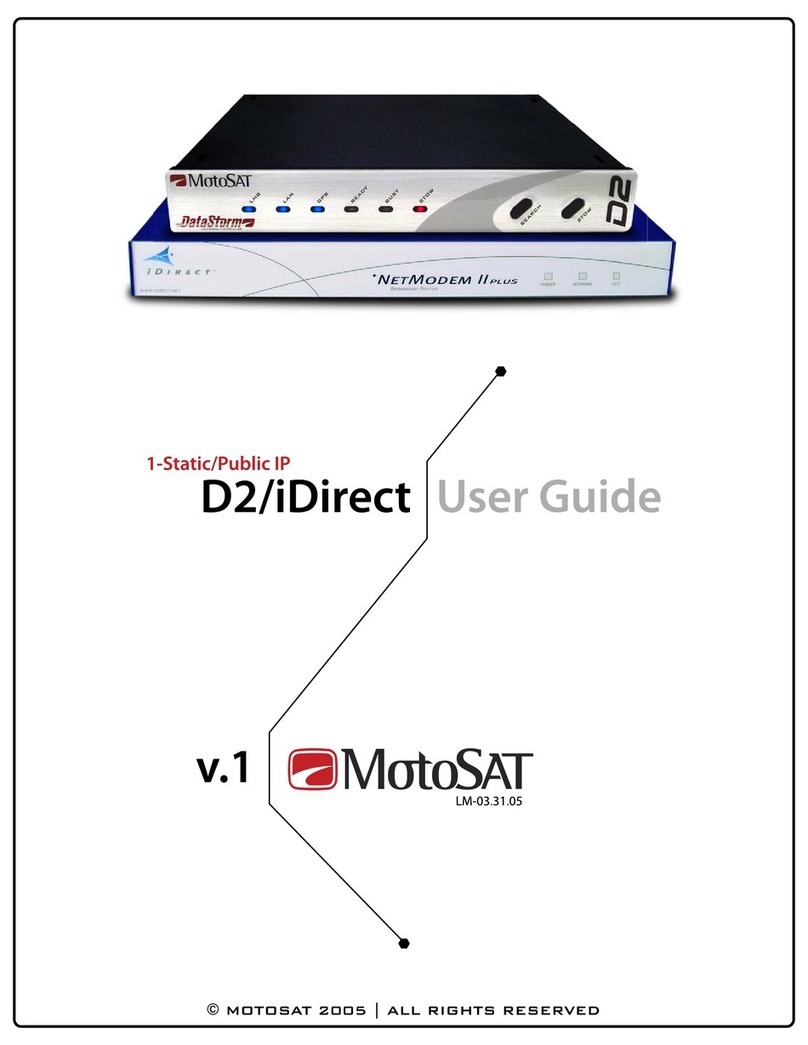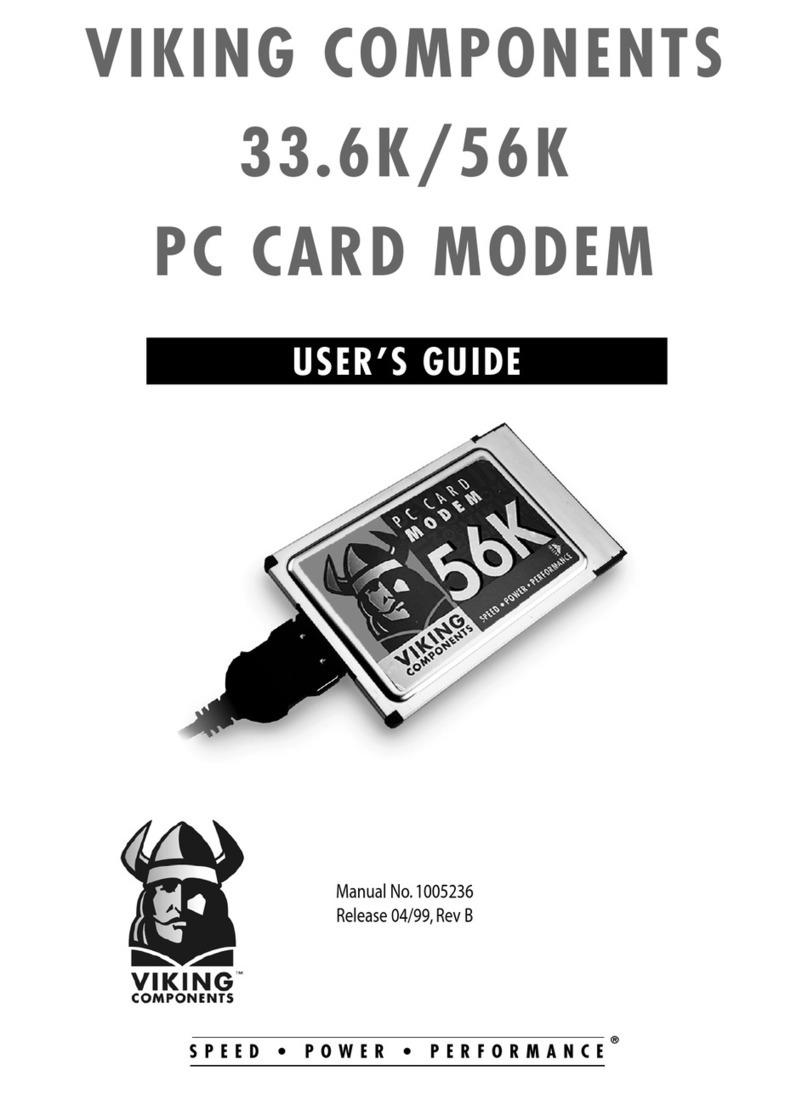T-COM Speedport W 100 User manual

1
09.01.2007 KA_D_154_stick.fm
Speedport W 100 Stick Installationsanleitung
Beachten Sie unbedingt auch die Sicherheitshinweise für den Umgang mit diesem Produkt, wie
sie in der Bedienungsanleitung auf der CD-ROM des Lieferumfangs aufgeführt sind. Eine Haf-
tung von T-Com für Schäden aus nicht bestimmungsgemäßem Gebrauch oder unsachgemäßer
Handhabung des Speedport W 100 Stick kann nicht übernommen werden.
Eine Installationsanleitung in Englisch und Türkisch finden Sie im Internet unter
http://www.t-com.de
PC oder Notebook mit einem der Betriebssysteme Windows® 98SE/ME/2000 oder XP und einem freien
USB-Steckplatz.
Hinweis: Für Anwender von Windows XP mit
Service Pack 2 (SP 2):
Haben Sie das automatische Aktualisie-
ren von Windows XP nicht ausgeschal-
tet (z. B. über Start - Systemsteuerung -
Internetoptionen - Erweitert) kann im
Verlauf der Installation des Speedport
W 100 Stick nebenstehendes Fenster
erscheinen.
Hinweis: Führen Sie die Aktualisierung nicht
sofort durch. Klicken Sie in das Ent-
scheidungsfeld Nein, diesmal nicht.
Klicken Sie danach auf OK.
Erstinstallation
Bevor Sie installieren, öffnen Sie die Bedienungsanleitung, die sich auf der CD-ROM befindet
und führen Sie die Erstinstallation unbedingt in der dort beschriebenen Reihenfolge und dem
Vorgehen durch, entsprechend dem bei Ihnen zu Grunde liegenden Betriebssystem.
■Legen Sie die im Lieferumfang enthaltene CD-ROM ins CD-Laufwerk. Bei aktiviertem Selbststart
erscheint das Software Portal.
■Klicken Sie auf Speedport W 100 Stick und dann auf Dokumentation. Das Handbuch wird
geöffnet.
Oder:
■Wird das Handbuchnicht geöffnet: Klicken Sie im Einstiegsfenster auf Acrobat Reader und dann
auf Installieren. Folgen Sie den Anweisungen im Bildschirm.
■Wiederholen Sie nach der Installation des Acrobat Reader die oben beschriebenen Schritte.
Systemvoraussetzungen
Öffnen der Bedienungsanleitung auf der CD-ROM

2
09.01.2007 KA_D_154_stick.fm
Die Reihenfolge der Installation:
■Legen Sie die im Lieferumfang enthaltene CD-ROM ins CD-Laufwerk. Bei aktiviertem Selbststart
erscheint das Software Portal.
■Klicken Sie auf Speedport W 100 Stick und dann auf Installation. Folgen Sie den Anweisungen
im Bildschirm. Der T-Com WLAN Manager wird installiert.
■Nach Fertigstellen des T-Com WLAN Managers stecken Sie denSpeedport W 100 Stick in den
freien USB-Steckplatz.
■Sie werden in Abhängigkeit vom Betriebssystem, das bei Ihnen im Einsatz ist, aufgefordert die
Treiber zu installieren. Führen Sie danach einen Neustart durch. Beachten Sie den Hinweis über
das eigene Managementprogramm des Betriebssystems Windows® XP.
■Konfigurieren Sie den Speedport W 100 Stick wie im Folgenden beschrieben.
Ein WLAN ist besonders angreifbar durch Eindringen von außen, da sich jeder ohne großen,
technischen Aufwand in ein solches Netz einbinden kann. Ein anderes Notebook mit Funkad-
apter genügt. Es wird dringend empfohlen bei Inbetriebnahme umgehend die SSID zu än-
dern, die Verschlüsselung einzuschalten und einen komplexen Schlüssel zu wählen.
Doppelklicken Sie auf das Symbol in der Schnellstartleiste (rechts in der Task-
leiste). Das Fenster mit den Registern Import, Einstellungen, Verbindung, IP
Adresse, Netz-Übersicht und Version wird geöffnet..
Mit der Registerkarte Import können Sie die Verschlüsselungseinstellungen importieren. Voraussetzung ist,
dass der Router diese Daten in kompatibler Form speichern kann. Zum Speichern der Daten verfahren Sie
wie in der Anleitung zum Zugangspunkt/Router beschrieben. Lagern Sie diese Daten auf einem Datenträ-
ger aus, den Sie auf dem Rechner verarbeiten können, der diese Daten übernommen soll. Da viele Note-
books kein 3 1/2 “ Diskettenlaufwerk besitzen, bietet sich das Speichern auf einem USB-Speicherstick an.
Verschlüsselungsdaten importieren
Sie besitzen einen Datenträger mit den Verschlüsse-
lungsdaten des Zugangspunktes (3 1/2 “Diskette,
USB-Speicherstick, CD-ROM o. Ä.). Legen Sie den
Datenträger ein (Diskette, CD-ROM) oder stecken
Sie ihn auf einen freien Steckplatz (USB-Speicher-
stick).
Klicken Sie auf die Schaltfläche Importieren.
Der WLAN Manager durchsucht die Speichermedi-
en nach einer Datei
importieren.bin
. Hat er sie ge-
funden, wird die Verschlüsselung mit diesen Daten
eingerichtet. Der WLAN Adapter erhält Zugang zu
dem Zugangspunkt, für den diese Daten zutreffend
sind.
Danach können Sie den Datenträger entfernen. Be-
achten Sie dafür die Vorgehensweisen, die das Be-
triebssystem verlangt.
Erstinstallation
Besondere Gefahren bei Funknetzen
Aufrufen des T-Com WLAN Managers
Registerkarte Import
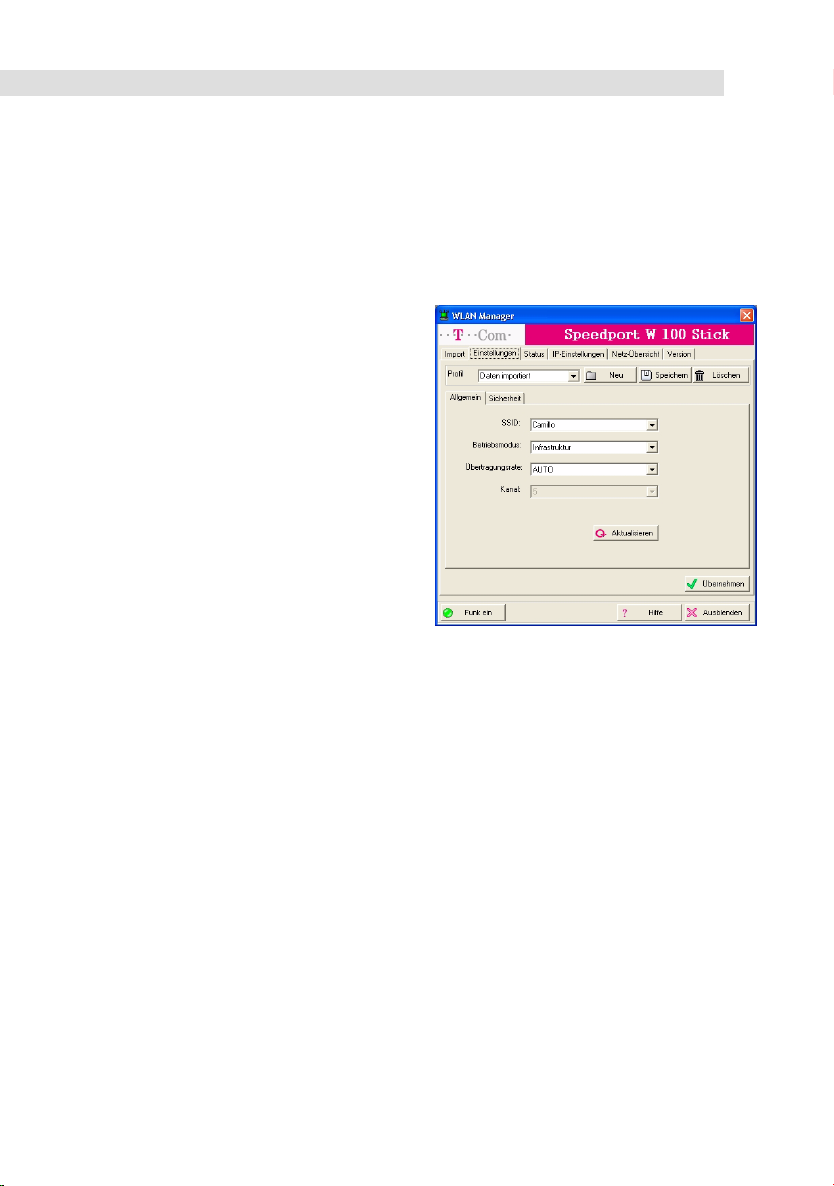
3
09.01.2007 KA_D_154_stick.fm
Mit der Registerkarte Einstellung können Sie die grundsätzlichen Einstellungen vornehmen, die notwendig
sind, damit Sie die Karte in ein bestehendes WLAN einbinden können. Im Regelfall müssen Sie hier meist
nur im Bereich Verschlüsselung etwas unternehmen.
Hinweis: Damit Ihre Einstellungen wirksam werden, ist abschließend die Schaltfläche Übernehmen zu
klicken. Da jedoch bei jedem Übernehmen die Registerkarte
Verbindung
geöffnet wird, kann es
zeitaufwendig sein, jede Eingabe durch
Übernehmen
zu bestätigen. Es wird empfohlen,
zunächst die Einstellungen für alle Werte vorzunehmen und erst abschließend auf Übernehmen
zu klicken. Natürlich können Sie auch jede einzelne Einstellung mit Übernehmen bestätigen.
Beim ersten Aufklappen dieser Registerkarte ist die Rubrik
Allgemein
aufgeschlagen.
Rubrik Allgemein
Profil anlegen/auswählen
Wenn Sie Ihren Rechner mittels des Speedport W 100
Stick in mehreren Netzen, jeweils wechselweise, be-
treiben möchten, können Sie entsprechende Profile
anlegen. Ein Profil ist eine Gruppe von Einstellungen,
die unter einem bestimmten Namen, dem
Profilna-
men
, zusammengefasst sind.
Beispiel: Der Rechner soll entweder im Netz Marke-
ting, z. B. ein Ad Hoc-Netz oder im Netz Entwicklung,
z. B. ein Infrastrukturnetz, betrieben werden. Die Net-
ze unterscheiden sich in der Netzart (Ad Hoc, bzw. In-
frastruktur) und zudem im Verschlüsselungsschlüs-
sel.
1Geben Sie in dem Eingabefeld neben
Profil aus-
wählen
den Namen ein, z. B
Speedport W 500 V
,
den Sie dem Profil zuordnen möchten.
Wird in dem Feld bereits der Name eines gespeicherten Profils angezeigt, doppelklicken Sie auf die-
sen Namen, damit er markiert wird. Geben Sie den Namen für das neue Profil ein.
2Klicken Sie auf Speichern.
Wenn Sie nach dem Einstellen der weiteren Möglichkeiten den Button Speichern klicken, werden alle Ein-
stellungen dem auf dieser Karte angezeigten Profilnamen zugeordnet.
Wenn Sie den Button Löschen klicken, wird das angezeigte Profil gelöscht.
Um ein Profil auszuwählen:
1Klicken Sie auf den Öffnenpfeil im Anzeigefeld neben der Zeile
Profil auswählen
.
2Markieren Sie den Profilnamen, dessen Profil Sie verwenden möchten.
3Klicken Sie auf Übernehmen.
Die zu diesem Profil gehörenden Einstellungen werden wirksam.
SSID
Alle Rechner in der Domäne eines WLAN (kabelloses, lokales Netz, Funknetz) müssen die gleiche Identität
aufweisen, um erkannt zu werden. Sinnvoller Weise können Sie nur die SSID eines Netzes verwenden, in
dessen Reichweite Sie sich befinden.
1(Nur wenn Sie mehrere Profile verwenden) Wählen Sie das Profil aus, dem Sie die SSID zuordnen
möchten.
2Klicken Sie auf den Öffnenpfeil rechts im Feld SSID.
3Das Feld zeigt die SSID aller Netze, in deren Reichweite Sie sich mit Ihrem Rechner befinden. Wählen
Registerkarte Einstellungen

4
09.01.2007 KA_D_154_stick.fm
Sie die gewünschte SSID aus.
Wird die SSID des Funknetzes nicht angezeigt, obwohl Sie sicher sind, sich in dessen Reichweite zu
befinden, bedeutet das im Regelfall, dass der Zugangspunkt/Router seine SSID nicht sendet. In ei-
nem solchen Fall ist die SSID von Hand einzugeben.
4Klicken Sie im Feld neben
Profil auswählen
auf Speichern.
Hinweis: Haben Sie kein Profil ausgewählt, wird die ausgewählte SSID dem aktuellen Profil zugeordnet.
Bei der Erstkonfiguration ist das die Standardeinstellung (WLAN).
Hinweis: Möchten Sie Ihren Rechner in ein Netz, in dessen Funkbereich Sie sich befinden, einklinken,
können Sie dieses Netz über die Registerkarte
Netzübersicht
auswählen. Rufen Sie dann noch
das entsprechende Profil auf, das Sie zu einem früheren Zeitpunkt dafür angelegt haben.
Betriebsmodus
Mit dem Betriebsmodus legen Sie fest, in welcher Netzwerkumgebung der Rechner über den Speedport W
100 Stick eingebunden wird:
Infrastruktur: Ein lokales Netz, in dem kabelgebundene Rechner und Funk-Rechner miteinander kommu-
nizieren. Erreicht wird das dadurch, dass ein oder mehrere Zugangspunkt(e), auch z. B. Router mit Zu-
gangsfunktion, den Übergang zwischen den Netzen schaffen. Die Einstellung
Infrastruktur
ist nicht funkti-
onsfähig in Ad Hoc Netzen. Sie können den Funkkanal nicht einstellen, da er abhängig vom Zugangspunkt
ist.
Ad Hoc: Ein lokales Netz, in dem Rechner direkt nur durch Funk miteinander kommunizieren. Es besteht
kein Übergang in ein Kabelnetz. Die Einstellung
Ad Hoc
ist nicht funktionsfähig in Infrastruktur Netzen. Sie
müssen den Funkkanal einstellen. Alle Rechner im Ad Hoc-Netz müssen den gleichen Kanal verwenden.
1Klicken Sie auf den Öffnenpfeil im Anzeigefeld neben der Zeile Betriebsmodus.
2Markieren Sie den gewünschten Modus.
3Klicken Sie auf Übernehmen.
4Klicken Sie im Feld Profil auswählen auf Speichern.
Übertragungsrate
Alle Rechner in der Domäne eines WLAN (Funknetzes) müssen während einer Verbindung die gleiche
Übertragungsgeschwindigkeit verwenden, um am Datenverkehr teilzunehmen. Da jedoch die Übertra-
gungsgeschwindigkeit in Abhängigkeit der Signalstärke (z. B. durch die Entfernung) oderder Art des WLAN
Zugangspunktes/Routers (z. B. ein Router der 11 Mbps-Klasse (IEEE 802.11b)) durchaus variieren kann, ist
die günstigste Einstellung
Auto
.
1Klicken Sie auf den Öffnenpfeil im Anzeigefeld neben der Zeile
Übertragungsrate
.
2Markieren Sie die gewünschte Übertragungsgeschwindigkeit (empfohlen: Auto).
3Klicken Sie auf Übernehmen.
4Klicken Sie im Feld Profil auswählen auf Speichern.
Die Übertragungsgeschwindigkeit wird dem Profil zugeordnet.
Kanal einstellen
Für ein Ad Hoc Netz können Sie einstellen, auf welchem Funkkanal die Rechner miteinander kommunizie-
ren. Das Fenster ist aktiv. In einem Infrastrukturnetz können Sie den Funkkanal nicht einstellen, da grund-
sätzlich der Kanal verwendet wird, auf dem der Zugangspunkt (Access Point) sendet und empfängt. In der
Netzart
Infrastruktur
ist diese Einstellung nicht möglich.
Sie verwenden ein Ad Hoc Netz:
1Klicken Sie auf den Öffnenpfeil im Anzeigefeld neben der Zeile Kanal.
2Markieren Sie den gewünschten Kanal. Alle Rechner im Ad Hoc-Netz müssen den gleichen Kanal
verwenden.
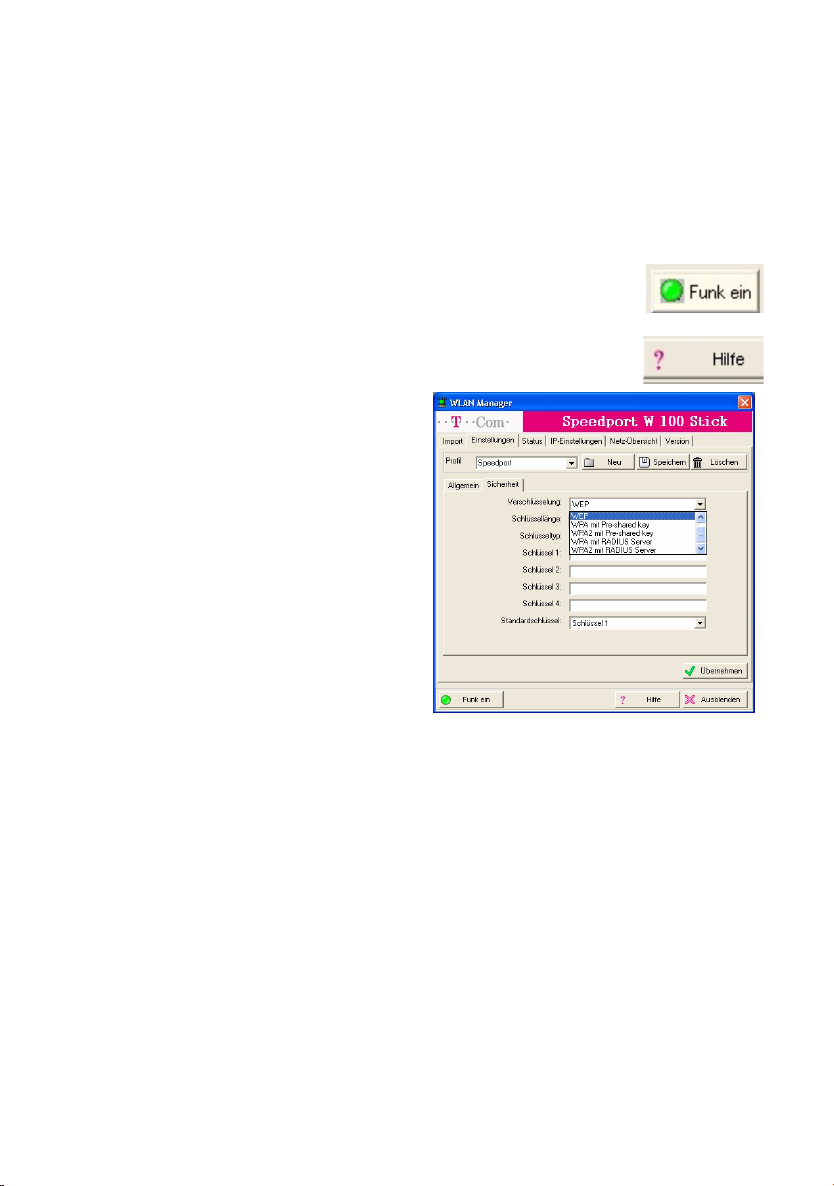
5
09.01.2007 KA_D_154_stick.fm
3Klicken Sie auf Übernehmen.
4Klicken Sie im Feld Profil auswählen auf Speichern.
Ausblenden
Klicken Sie auf die Schaltfläche Ausblenden, wenn Sie das Fenster des WLAN Managers schließen möch-
ten. Die Funkverbindung wird dadurch nicht unterbrochen. Um das Fenster wieder anzuzeigen, klicken Sie
auf das Symbol in der Schnellstartleiste oder Doppelklicken Sie auf das Symbol auf der Arbeitsfläche (Desk-
top).
Funk ein-/ausschalten
Mit dem Button Funk Ein/Aus können Sie den Funk Ihres Speedport W 100 Stick ein-
oder ausschalten. Bei ausgeschaltetem Funk ist der Rechner im Netz nicht erreichbar.
Hilfe
Mit dem Button Hilfe können Sie die Online-Hilfe aufrufen, die Ihnen bei Fragen zur Ver-
fügung steht.
Sicherheit
Klicken Sie in der Registerkarte
Einstellungen
auf die
Rubrik Sicherheit.
Unter dieser Rubrik finden Sie die Einstellmöglichkei-
ten, die Ihrem PC Sicherheit beim Betrieb im WLAN
bieten.
Im Lieferzustand ist die Verschlüsselung ausgeschal-
tet. Im Regelfall können Sie dadurch nicht im WLAN
kommunizieren, da Zugangspunkte oder Router das
Funknetz im Besonderen durch Verschlüsselung ge-
gen Fremdzugriff schützen.
Ihr Speedport W 100 Stick muss demzufolge entspre-
chend den Sicherheitsmaßnahmen des Zugangs-
punktes/Routers eingerichtet werden.
Welche das sind erfahren Sie von dem Netzadminist-
rator des Netzes, in das Sie sich einklinken möchten.
Verschlüsselung
Klicken Sie auf den Öffnenpfeil neben der Zeile
Verschlüsselung
. In dem sich öffnenden Menü sehen Sie
die Methoden, die Ihnen zur Verfügung stehen. Sie können sich in Netze einbinden, die eine dieser Sicher-
heitsmaßnahmen verwenden. Folgende Möglichkeiten stehen zur Verfügung:
–Aus: Keine Verschlüsselung. Der Rechner erhält keinen Zugang in ein verschlüsseltes Netz. Aus einem
verschlüsselten Netz ist der Rechner nicht zugreifbar. Der Rechner ist schutzlos gegenüber
unverschlüsselten Netzen (erste Stufe bei Hacker Versuchen). Nicht empfohlen.
–WEP: (Wired Equivalent Privacy = dem Kabel vergleichbare Sicherheit) Eine unter allen
Betriebssystemen verfügbare Verschlüsselungsmethode.
–WPA-PSK: (Wi-Fi Protected Access-Pre-shared Key = erweiterte, dem Kabel vergleichbare Sicherheit
mit sich veränderndem Schlüssel - mit vorbereitetem Schlüssel) Eine dem WPA ähnliche Methode. Die
Änderung entsteht als Schlüsselmischung aus dem Client-bezogenen, statischen Pre-shared Key
(vorbereitetem Schlüssel).
–WPA2 mit Tiny Server: Eine Instanz in Ihrem lokalen Netz übernimmt das Authentifizieren der
Kommunikationsprtner. Neben einem Passwort müssen Sie den Rechner mit einem Benutzernamen
Kennzeichnen. Diesen Namen erhalten Sie von Ihrem Netzwerkadministrator, der diesen Namen im
Tiny Server hinterlegt hat.
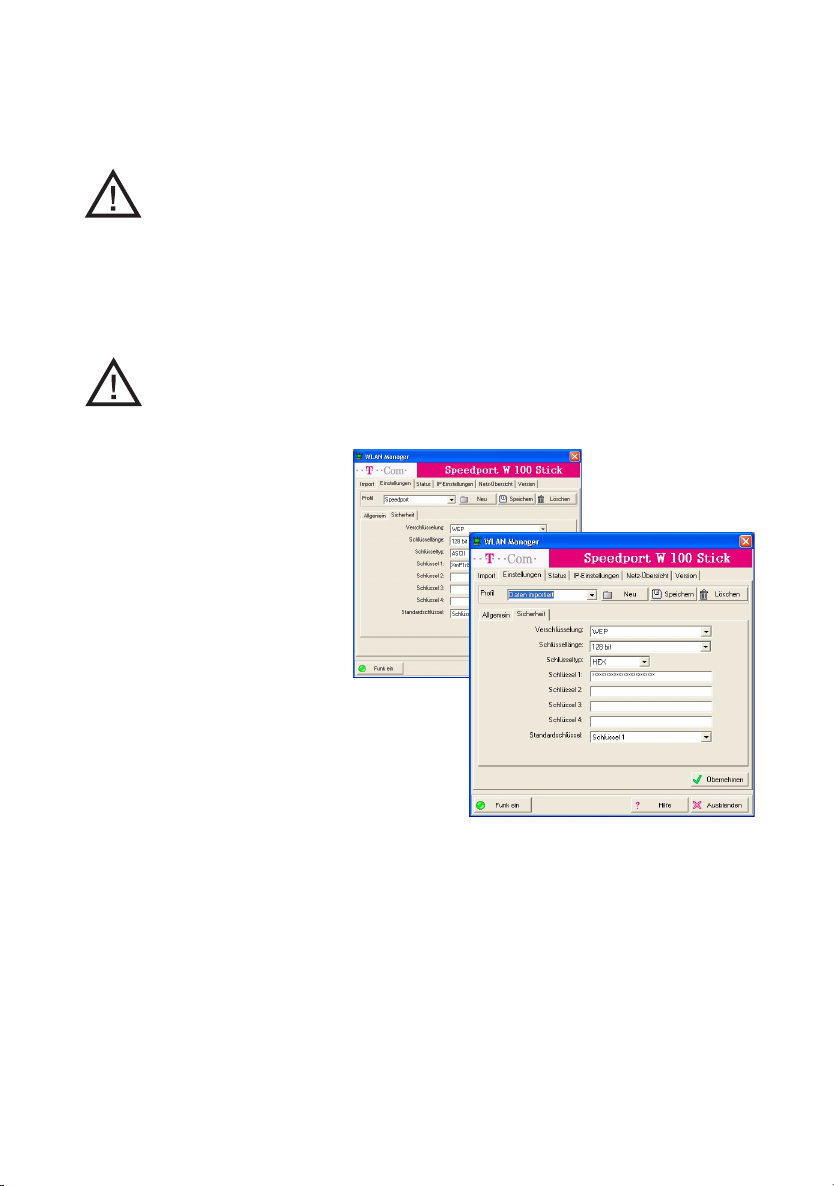
6
09.01.2007 KA_D_154_stick.fm
–WPA2 mit RADIUS Server: Ein extern gelegener Server übernimmt das Authentifizieren der
Kommunikationspartner in Ihrem Netz.
Hinweis: Als Knoten (Client) in einem solcher Art gesicherten Netz haben Sie keinen Einfluss auf das Ver-
fahren. Sie müssen sich nach den Vorgaben richten und diese einrichten.
Verschlüsselungsart und dazugehörender Schlüssel müssen auf allen Rechnern in dem Netz
gleich sein, damit die PCs sich untereinander verstehen.
Im Lieferzustand ist die Verschlüsselung auf
Aus
eingestellt, keines der Eingabefelder ist aktiv. Aus diesem
Grund erhalten Sie im Regelfall zunächst keinen Zugang in ein bestehendes, konfiguriertes Netz. Das Sym-
bol des T-COM WLAN Managers in der Schnellstartleiste ist rot, wenn keine Verbindung besteht.
Wenn im WLAN WEP verwendet wird:
Sie können keinen beliebigen Schlüssel auf beliebige Art eingeben. Welchen Schlüssel Sie wie und mit
welcher Schlüsselzahl eingeben, ist abhängig davon, wie er auf dem Zugangspunkt/Router erstellt wurde.
Es gibt aus Sicherheitsgründen keine Norm für das Errechnen des Schlüssels (unterschied-
liche Algorithmen zum Errechnen des Schlüssels).Bei der Schlüsselvergabe über Kennsatz
prüfen Sie, ob der Zugangspunkt ins WLAN ein Speedport W 500V ist. Ist das nicht der Fall,
müssen Sie bei diesen Rechnern den hexadezimalen Schlüssel mit der entsprechenden
Schlüsselnummer verwenden, der aus dem Kennsatz generiert wurde.
1Klicken Sie auf den Öffnenpfeil
neben Verschlüsselung und wählen
Sie in dem Menü
WEP
.
2Klicken Sie auf den Öffnenpfeil ne-
ben Verschlüsselung und wählen Sie
in dem Menü die Schlüsselsicherheit:
64 bit
oder
128 bit
.
3Um den Schlüssel einzugeben haben
Sie folgende Möglichkeit:
Wählen Sie ASCII (American Stan-
dard Code for Information Inter-
change = Zeichensatz mit Groß-/
Kleinschreibung aber ohne deut-
sche Sonderzeichen) können Sie
den Schlüssel aus verständlichen
Worten bilden.
Das Eingabefeld wird aktiv, Sie kön-
nen die Buchstabenkombination, wie sie im Zugangspunkt/Router verwendet wurde, eingeben.
Wählen Sie dann in der untersten Reihe noch die vorgegebene Schlüsselnummer.
Oder wählen Sie HEX (Hexadezimal = Ziffern 0-9 und Buchstaben A-F, 10-stellig). Geben Sie dann in
der Zeile der Schlüsselnummer, wie sie vorgegeben wurde, den Wert ein, wie er im Netz verwendet
wird.
4Klicken Sie auf Übernehmen.

7
09.01.2007 KA_D_154_stick.fm
Wenn im WLAN WPA-PSK verwendet wird:
1Klicken Sie auf den Öffnenpfeil neben Ver-
schlüsselung und wählen Sie in dem Menü
WPA-PSK
.
2Geben Sie im Feld Pre-shared Key den Schlüssel
ein, der im Netz verwendet wird.
3Klicken Sie auf Übernehmen.
Alle Werte, die Sie hier eingeben, müssen mit dem
Netzwerk abgestimmt sein. Wissen Sie nicht, welche
Werte das sind oder wo Sie sie herbekommen, fragen
Sie den Netzwerkadministrator oder schauen Sie in
den Konfigurationseinstellungen des Zugangspunk-
tes/Routers nach, wenn Sie dazu berechtigt sind.
Wenn im WLAN WPA2 mit RADIUS Server
verwendet wird:
1Klicken Sie auf den Öffnenpfeil neben Ver-
schlüsselung und wählen Sie in dem Menü
WPA
mit RADIUS Server
.
2Klicken Sie auf Übernehmen.
Die für den RADIUS Server notwendigen Daten wer-
den Ihnen von dem Dienstanbieter vorgegeben und
müssen im Router verankert sein.
Gegebenenfalls müssen Sie noch das Authentifizie-
rungsprotokoll festlegen (EAP = Extensible Authenti-
cation Protocol = Sicherheitserweiterung für das PPP
Protokoll). Sie haben die Wahl zwischen PEAP oder
TLS. Desweiteren können Sie die Zertifizierung festle-
gen, die vom Server vorgegeben wird ebenso ob ein
Tunnel verwendet wird.
Klicken Sie dafür auf die Schaltfläche Details, die
sich im Bereich Details im Fenster WPA2 mit RADIUS Server
befindet.
Wählen Sie durch Klicken auf den jeweiligen Öffnenpfeil
der Auswahlfelder
EAP
,
Zertifikat
und
Tunnel
den Wert, der
für das Netz vorgegeben ist, falls die Voreinstellung nicht zu-
trifft.
Alle Werte, die Sie hier eingeben, müssen mit dem Netzwerk
abgestimmt sein. Wissen Sie nicht, welche Werte das sind oder wo Sie sie herbekommen, fragen Sie den
Netzwerkadministrator oder schauen Sie in den Konfigurationseinstellungen des Zugangspunktes/Routers
nach, wenn Sie dazu berechtigt sind.
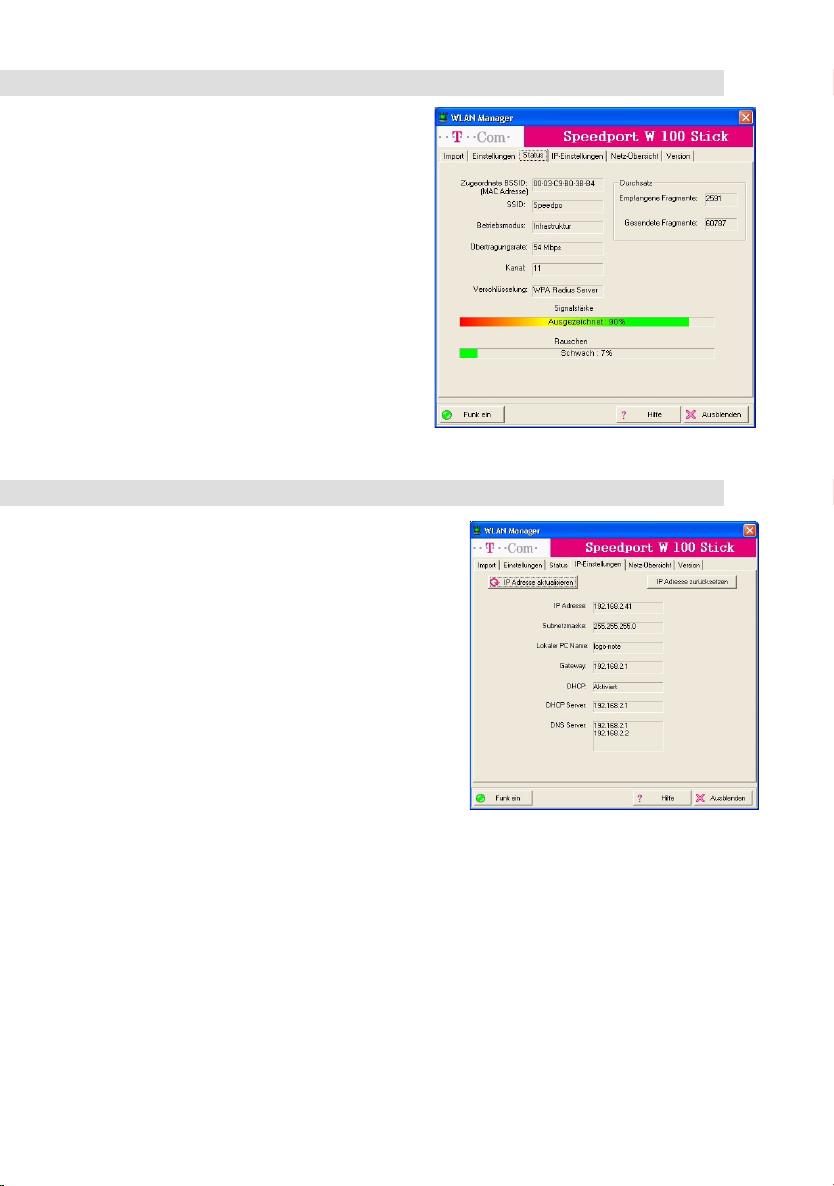
8
09.01.2007 KA_D_154_stick.fm
Diese Registerkarte gibt Ihnen Auskunft über den Sta-
tus des Netzes. Hier können Sie keine Einstellungen
vornehmen.
Zugeordnete BSSID (MAC gibt Ihnen hexadezimal
die Identität des Netzes in Form der MAC Adresse des
Zugangspunktes an. Diese Information hilft dem Netz-
werkkundigen eventuelle Störungen zu entdecken.
SSID zeigt die Identität dieses Profils. Nur wenn das
Netz die gleiche SSID aufweist (ersichtlich in Register-
karte
Netz-Übersicht
(siehe Seite 25)), ist eine Verbin-
dung möglich.
Übertragungsrate gibt die Geschwindigkeit zu die-
sem Zeitpunkt im Netz an.
Kanal gibt den verwendeten Funkkanal an.
Im Feld Durchsatz können Sie an Hand der ankom-
menden (Empfangsfragmente) und abgehenden
(Sendefragmente) Datenpakete den Verkehr im Netz
sehen.
Signalstärke und Rauschen zeigen Ihnen, ob ein stabiles Netz vorliegt.
Die Informationen dieser Karte geben Ihnen über die IP
Adressen (Internet Protokoll TCP/IP) in Ihrem Netz wichtige
Hinweise.
Der Netzwerkadministrator kann damit den Rechner und
die Zuordnung im Netz überprüfen und eventuell koordinie-
ren.
Über die Schaltflächen IP Adresse zurücksetzen und IP
Adresse aktualisieren können Sie die angezeigten IP
Adressen auf den aktuellen Stand im Netz setzen. Das kann
notwendig werden, wenn Sie sich von einem Netz in ein an-
deres wechseln. Es kann dann geschehen, dass sich Ihr
Speedport W 100 Stick die vorherigen Adressen merkt.
Durch diese Schaltflächen können Sie sie wieder aktualisie-
ren.
Registerkarte Status
Registerkarte IP Einstellung

9
09.01.2007 KA_D_154_stick.fm
Diese Registerkarte zeigt Ihnen alle Funknetze, in deren Bereich Sie sich befinden.
SSID gibt die im Netz erkannten Zugangspunkte an,
auf welche Zugriff besteht, falls von dem betroffe-
nen Zugangspunkt oder Router das Veröffentlichen
der SSID nicht ausgeschaltet ist.
BSSID gibt die MAC Adresse dieses Zugangspunk-
tes an.
Kanal gibt den Funkkanal an, auf dem das entspre-
chende Netz sendet.
Verschlüsselung des entsprechenden Netzes wird
symbolisiert durch ein geschlossenes (verschlüs-
selt) oder offenes (unverschlüsselt) Schloss an.
Signal zeigt die Signalstärke. Sie erkennen sofort,
ob sich der Zugangspunkt in einer Entfernung befin-
det, in der ein störungsfreier Zugriff möglich ist.
Betriebsmodus zeigt den Netzwerktyp: Infrastruk-
turnetz, Ad Hoc Netz.
Übertragungsmodus zeigt, ob das entsprechende
Netz den schnellen (802.11g) oder den langsameren (802.11b) Modus unterstützt.
Aktualisieren. Durch Klicken auf diesen Button können Sie das Netzwerk erneut durchsuchen und sich die
aktualisierten Daten anzeigen lassen. Das kann interessant sein, wenn Sie einen mobilen Rechner betrei-
ben und feststellen möchten, welche Netze sich in Ihrem Umfeld befinden.
Durch Doppelklick auf eines der angezeigten Netze werden Sie
auf die Registerkarte
Einstellungen
geführt. Ist das Netz verschlüs-
selt, werden Sie durch ein Fenster darauf hingewiesen. Dieses
Fenster kann unter den Betriebssystemen Windows 98SE und ME
auch in englischer Sprache erscheinen.
Ist das Netz bekannt und haben Sie dafür bereits ein Profil angelegt, wählen Sie den Profilnamen, den
Sie diesem Netz gegeben haben, und klicken Sie auf Übernehmen. Die gespeicherten Daten für die-
ses Netz werden bereitgestellt und der Rechner wird in das Netz verbunden.
Registerkarte Netzübersicht

10
09.01.2007 KA_D_154_stick.fm
Diese Registerkarte zeigt Ihnen die Daten der Treiber und
Software. Die Information kann wichtig sein, falls Sie einmal
mit dem Technischen Kundendienst sprechen.
Auf dieser Registerkarte können Sie keine Einstellungen vor-
nehmen.
Herausgeber: Deutsche Telekom AG
Stand Dezember 2006
Registerkarte Version

1
08.12.2006 KA_GB_154_stick.fm
Speedport W 100 Stick installation
instructions
Please make sure you pay attention to the safety notices concerning the correct handling of the
product. They are to be found in the operating instructions on the supplied CD-ROM. T-Com can-
not be held liable for damage resulting from the improper use or incorrect handling of the Speed-
port W 100 Stick.
You can find installation instructions in English and Turkish on the Internet at
http://www.t-com.de
PC or notebook with one of the following operating systems: Windows® 98SE/ME/2000 or XP. In addition:
one free USB slot.
Note: For users of Windows XP with Service
Pack 2 (SP 2):
If you have not deactivated the automatic
updating function of Windows XP (e.g. via
Start - Systemsteuerung - Internetoptionen
- Erweitert) the dialogue shown here may
appear in the course of the installation of the
Speedport W 100 Stick.
Do not carry out the update immediately. Click the
No, later option button.
Klicken Sie danach auf OK.
Initial installation
Before you start the installation, open the operating instructions on the CD-ROM and carry out
the initial installation in exactly the same order and way as described there for the operating sys-
tem you use.
■Insert the supplied CD-ROM into the CD drive. If the autorun function has been activated, the
software portal will appear automatically.
■Click Speedport W 100 Stick and then Dokumentation. The manual will then open.
Or:
■If the manual does not open: Click the option Acrobat Reader in the initial window and then the
option Installieren (Install). Follow the instructions on the screen.
■After the Acrobat Reader has been installed, repeat the steps described above.
System requirements
Opening the Manual on the CD-ROM
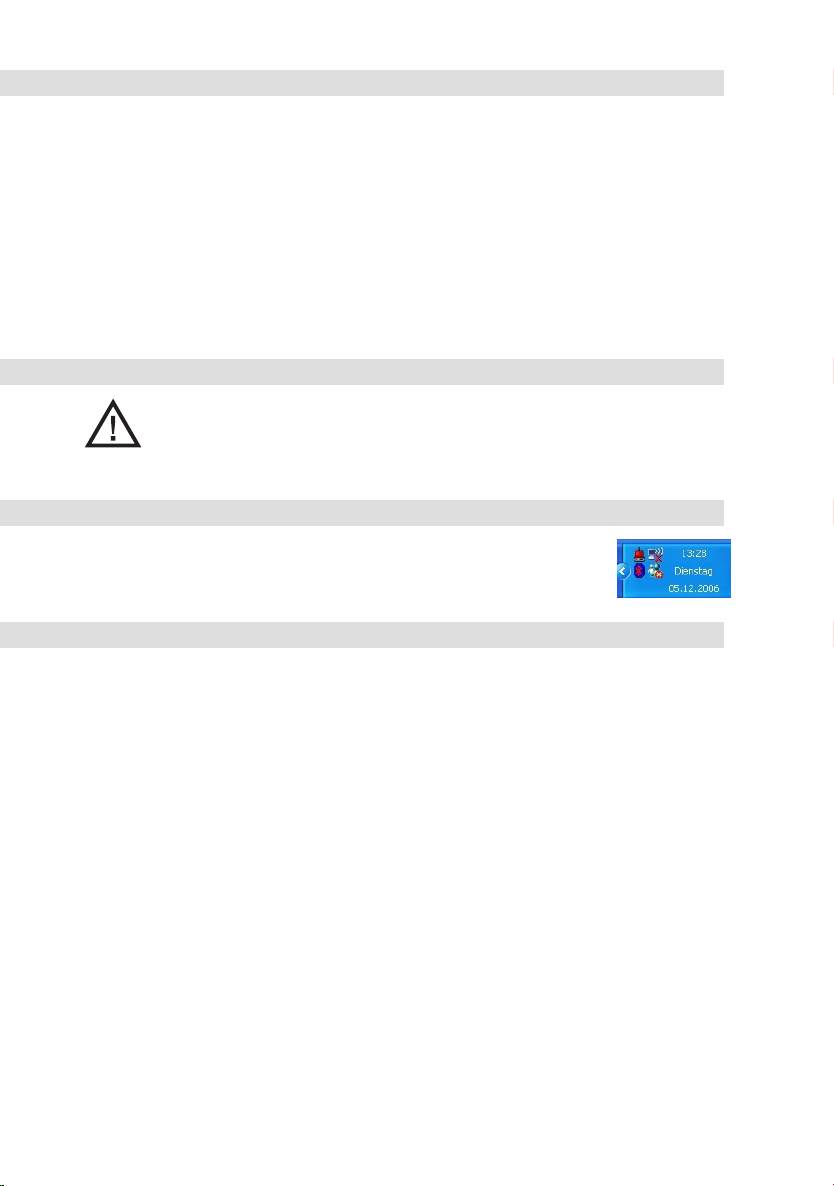
2
08.12.2006 KA_GB_154_stick.fm
The installation sequence:
■Insert the supplied CD-ROM into the CD drive. If the autorun function has been activated, the
software portal will appear automatically.
■Click the option Speedport W 100 Stick and then Installation. Follow the instructions on the
screen. The T-Com WLAN Manager will then be installed.
■When the T-Com WLAN Manager has been installed, click Fertigstellen (Finish) and insert the
Speedport W 100 Stick into the free USB slot.
■You will be asked to install the drivers for the specific operating system which you are using. When
you have done this, you must restart the computer. Pay attention to the notice about the
Windows® XP operating system's own management program.
■Configure the Speedport W 100 Stick as described below.
A WLAN is particularly susceptible to privacy attacks because anyone can access such a net-
work without anygreat technical difficulties. Another notebook with a radio adapter is sufficient.
For this reason we strongly recommend you to change the SSID, activate the encryption and se-
lect a complex code immediately when you put your Speedport W 100 Stick into operation for
the first time.
Double-click the symbol in the system tray (on the right-hand side of the task
bar). A window will then open with the register cards Einstellungen (Settings),
Verbindung (Connection), IP Adresse (IP address), Netz-Übersicht (Net-
work overview) and Version (Version).
You can use the "Einstellungen" tab to make all the basic settings which are necessary in order to link up
the card to an existing WLAN. In the majority of cases it will only be necessary for you to make settings con-
cerning the encryption.
Note: Your settings will only take effect if you click the Übernehmen (Apply) button. Every time you click
Übernehmen, however, the Verbindung (Connection) register card will open. For this reason, it may
be too time-consuming if you click Übernehmen after each setting. We recommend you to make all
of your settings first and then, when you have finished, to click the Übernehmen button. You can, of
course, confirm every single setting with Übernehmen.
When this tab is opened for the first time, the Allgemein (General) tab is foremost.
Initial installation
Particular dangers for radio networks
Starting the T-Com WLAN Manager
The "Einstellungen" (Settings) tab
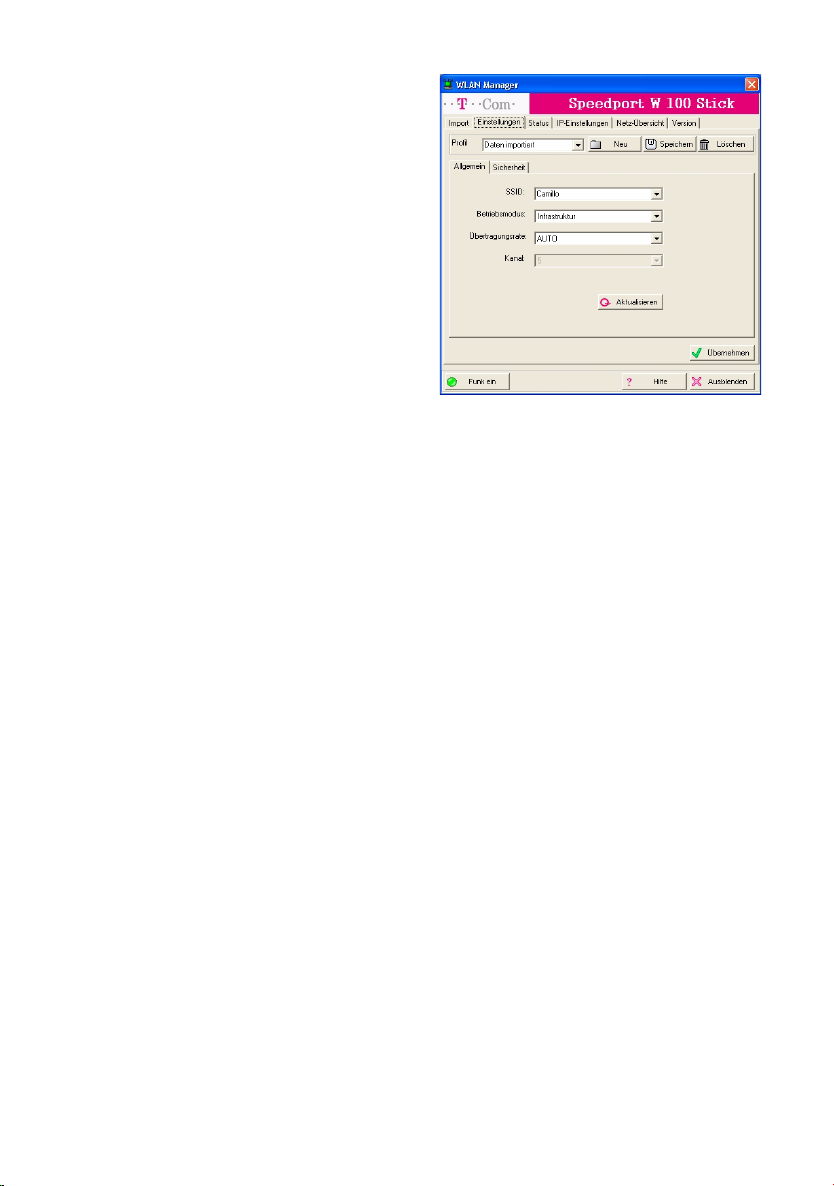
3
08.12.2006 KA_GB_154_stick.fm
The "Allgemein" (General) tab
Setting up/selecting a profile
If you intend to operate your computer with the Speed-
port W 100 Stick in more than one network (alternately),
you can set up appropriate profiles. A profile is a com-
bination of settings which are united under a particular
name - the profile name.
Example: The computer is to be used either in the mar-
keting network, which is, for example, an ad hoc net-
work and in the development network, which is, for ex-
ample, an infrastructure network. The networks are of
varying kinds (ad hoc and infrastructure) and, in additi-
on, the encryption code is not the same.
1Enter the name you want to give to the profile, e.g.
Speedport W 500V
, into the entry field beside
Pro-
fil
. If there is already a name of a saved profile in
this field, double-click this name in order to high-
light it and then enter the name for the new profile.
2Click the Speichern (Save) button.
If you click the Speichern button after you have made all the other possible settings, these settings will all
be assigned to the profile name displayed on this card.
If you click the Löschen (Delete) button, the displayed profile will be deleted.
Selecting a profile:
1Click the opening arrow beside the
Profil
entry field.
2Highlight the name of the profile you would like to use.
3Click Übernehmen (Apply).
The settings which belong to this profile will then become valid.
SSID
All computers in the domain of a WLAN (wireless local network, radio network) must have the same identity
in order to be recognized by the other computers. It only makes sense to use the SSID of a network which
is within your range.
1(Only if you use more than one profile) Select the profile you would like to assign an SSID to.
2Click the opening arrow to the right of the SSID entry field.
3You will then be shown the SSID of all networks which are within range of your computer. Select the
SSID you require.
If the SSID of the radio network is not displayed although you are sure that you are within its range,
this usually means that the access point/router is not transmitting its SSID. In this event, you must en-
ter the SSID manually.
4Click the Speichern (Save) button beside the Profil entry field.
Note: If you have not selected a profile, the selected SSID will be assigned to the current profile. At the time
of the initial configuration this will be the default setting (WLAN).
Note: If you would like to access another network with your computer and it is within your radio range, you
can select this network via the Netzübersicht (Network overview) tab. Then you only have to select
the corresponding profile which you set up at an earlier time.
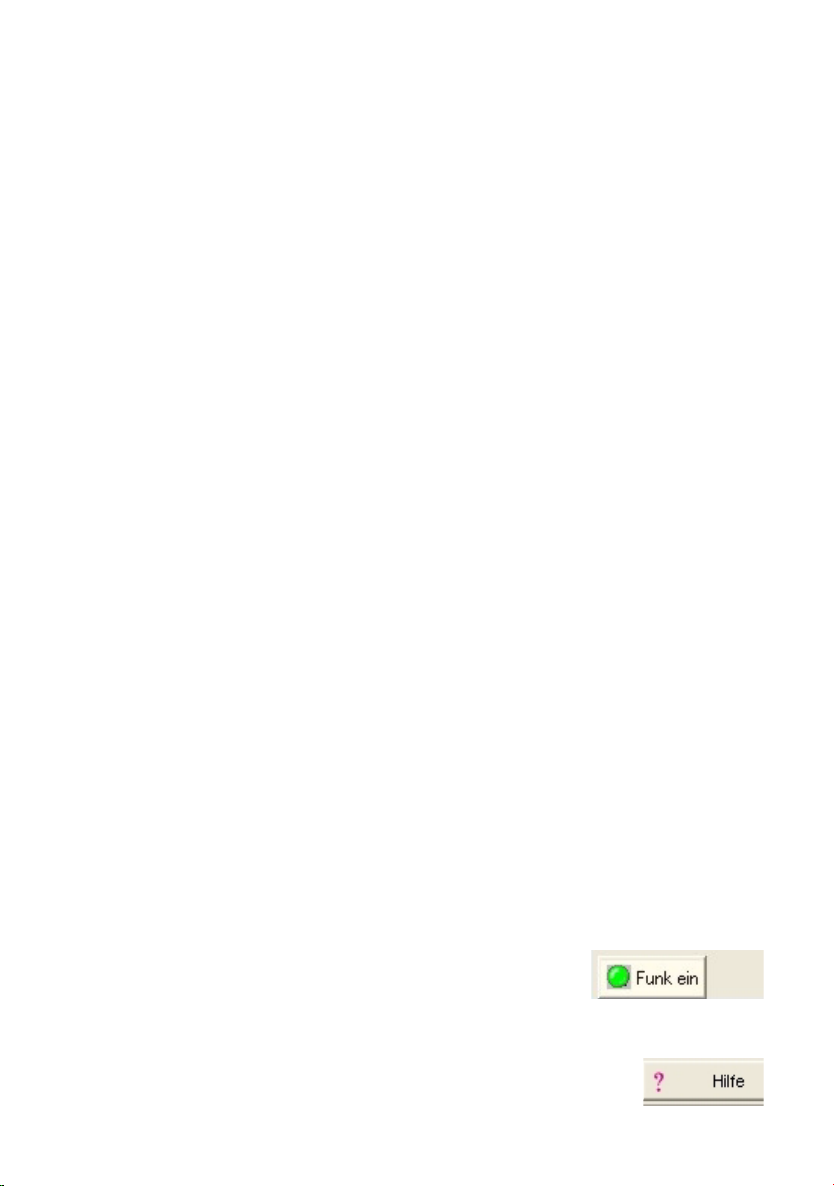
4
08.12.2006 KA_GB_154_stick.fm
Betriebsmodus (Operating mode)
When you define the operating mode, you are specifying the kind of network environment you are making
a connection to with your computer and the Speedport W 100 Stick :
Infrastruktur (infrastructure): A local network in which the computers can communicate with one another
via cable as well as radio signals. This is achieved by means of one or more access points (also, for example,
routers which have this access function) which are capable of entering other networks. The Infrastruktur set-
ting does not work in ad hoc networks. You cannot set the radio channel because it is dependent upon the
access point.
Ad Hoc: A local network in which the computers can only communicate directly with one another via radio
signals. There is no access to a cable-linked network. The ad hoc setting does not work in infrastructure net-
works. In this kind of network you have to set the radio channel and all computers must use the same chan-
nel.
1Click the opening arrow beside the Betriebsmodus (Operating mode) field.
2Select the mode you want to use.
3Click Übernehmen (Apply).
4Click Speichern (Save) next to the Profil entry field.
All computers in the domain of a WLAN (radio network) must use the same transmission rate during a con-
nection in order to be able to communicate. The transmission rate, however, can vary depending upon the
strength of the signal (e.g. on account of the distance) or the kind of WLAN access point/router (e.g. a router
of the 11 Mbps class (IEEE 802.11b)) being used. The best setting is therefore
Auto
.
1Click the opening arrow beside the
Übertragungsrate
field.
2Select the transmission rate you want to use (recommended: Auto).
3Click Übernehmen (Apply).
4Click Speichern (Save) next to the "Profil" entry field.
The transmission rate will then be assigned to this profile.
Setting the channel
If you are using an ad hoc network, you can define the radio channel on which the computers communicate
with one another.
If ad hoc is selected, the Kanal (channel) field is activated. You cannot set the radio channel in an infrastruc-
ture network because you have to use the channel on which the access point is transmitting and receiving.
For this reason, no setting can be made in an infrastructure network.
You are using an ad hoc network:
Sie verwenden ein Ad Hoc Netz:
1Click the opening arrow next to the Kanal field.
2Select the channel you want to use. All computers in an ad hoc network must use the same channel
3Click Übernehmen (Apply).
4Click Speichern (Save) next to the "Profil" entry field.
Ausblenden (Minimize)
Click the Ausblenden (Minimize) button if you would like to close the window of the WLAN Manager. The
radio connection will not be terminated by doing this. You can make the window appear again by clicking
the symbol in the system tray or by double-clicking the icon on the desktop.
Switching the radio connection on/off
You can switch on/off the radio signal from your Speedport W 100 Stick by cli-
cking the Funk Ein/Aus (Radio ON/OFF) button. If the radio signal has been
switched off, your computer can no longer be reached by the other computers
in the network.
Hilfe (Help)
By clicking the Hilfe (Help) button you can get online assistance if you have any questi-
ons.
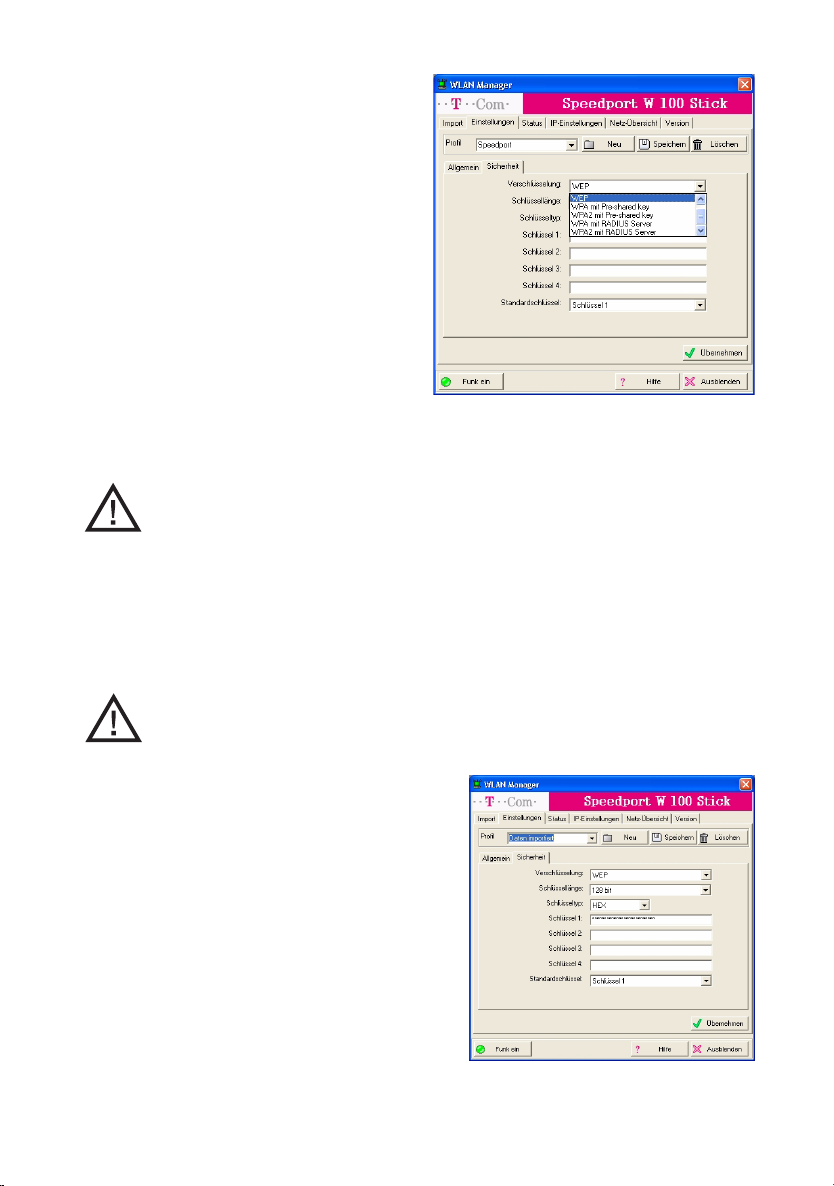
5
08.12.2006 KA_GB_154_stick.fm
Security
Click the Sicherheit (Security) tab in the Einstellungen
(Settings) register card.
On this tab you can find all the possible settings which
ensure security for your PC when operating in the
WLAN.
When the device leaves the works the encryption is
deactivated. You are not normally able to communica-
te in the WLAN because the access points or the rou-
ter in the radio network protect against unauthorized
access, in particular by means of encryption.
Your Speedport W 100 Stick therefore has to be set
up in accordance with the security settings of the ac-
cess point/router.
You can find out what these settings are from the ad-
ministrator of the network you would like to access.
Verschlüsselung (Encryption)
Click the opening arrow beside the Verschlüsselung (Encryption) field. A list of the methods which are avai-
lable to you will then appear. You can gain access to networks which use one of these security methods.
You have the following possibilities:
The type of encryption and the code generated with it must be the same for all computers
within the network. Otherwise they will not be able to communicate with one another, even if
WPA or 802.1x is specified by the access point/router.
When you purchase the device, the encryption is set to Aus (OFF) and none of the entry fields are active. For
this reason, you cannot usually gain immediate access to an existing, configured network. If communication
cannot be established, the T-COM WLAN Manager symbol in the system tray is red.
If WEP is used in the WLAN:
You cannot enter any code you like as you like. The code you use and the code number you enter are de-
pendent upon the way the code was generated on the access point/router.
For security reasons there is no standard for the calculation of the code (different algo-
rithms are used to generate it). The allocation of a code is only possible if the access point/rou-
ter belongs to the same product series.
1Click the opening arrow next to the Verschlüsselung
(Encryption) entry field and select the WEP menu
option.
2Click the opening arrow next to the Schlüssellänge
(code length) entry field and then select the security
level: 64 bit or 128 bit.
3You can enter the code in the following ways:
If the access point/router is a product of the T-Sinus,
Sinus or Speedport series W 500V, 1054, 730) and if
the code was generated by means of a keyword, click
the box beside Schlüsselwort (keyword): The entry
field is now active and you can enter the same combi-
nation of letters as was used for the access point/rou-
ter. Then you only have to select the number of the co-
de being used in the bottom field.
If the access point/router is not a product belonging
to the series named above, click the arrow beside the Schlüsseltyp (Code type) field and select HEX
(hexadecimal = numbers 0-9 and letters A-F, 10-digit) or ASCII (characters in the ASCII code list, maxi-

6
08.12.2006 KA_GB_154_stick.fm
mum of 32 characters). Then enter the specified number of the code which is used in the network in
the Standardschlüssel (default key) field.
4Click the Übernehmen (Apply) button.
If WPA-PSK is being used in the WLAN:
1Click the opening arrow next to Verschlüsse-
lung (Encryption) and select the
WPA-PSK
option in the menu.
2Click the opening arrow next to Verschlüsse-
lungsart (Encryption type) and select the encryp-
tion type in the menu:
TKIP
or
AES
.
3Enter the key which is used in the network into
the Pre-shared Key field.
4Click the Übernehmen (Apply) button.
All values which you enter here must be conform with
those of the network. If you do not know the values or
where to find them, ask your network administrator or,
if you are authorized to do so, look at the configurati-
on settings of the access point/router.
This register card gives you information about the sta-
tus of the network. No settings can be made here.
Zugeordnete BSSID (MAC (Assigned BSSID (MAC)
tells you hexadecimally the identity of the network in
the form of the MAC address of the access point. This
information helps a network expert to find any possib-
le faults.
SSID shows you the identity of this profile. It is only
possible to make a connection if the network has the
same SSID (this can be established by looking at the
Netz-Übersicht (Network overview) register card (see
page 25)).
Übertragungsrate (Transmission rate) tells you the
present speed at this time in the network.
Kanal (Channel) tells you the radio channel which is
being used.
In the Durchsatz (Throughput) field you can see the
data traffic in the network in the form of the coming
(Empfangsfragmente) and going (Sendefragmente) data packages.
Signalstärke (Signal strength) and Rauschen (Interference) tell you whether the network is stable. t
Status tab

7
08.12.2006 KA_GB_154_stick.fm
This card provides you with important information about the
IP addresses (Internet protocol TCP/IP) in your network.
The network administrator can use this information to check
the computer and the assignment within the network and, if
necessary, to coordinate.
Via the IP Adresse zurücksetzen (Reset IP address) and
the IP Adresse aktualisieren (Refresh IP address) buttons
the displayed IP addresses in the network can be brought
up to date. This may become necessary if you change over
to another network. In this event it is possible that your
Speedport W 100 Stick will remember the previous addres-
ses. By means of these buttons you can bring thesystem up
to date.
This register card shows you all the radio networks which are within your range.
SSID tells you the recognized access points in the
network which can be accessed, but only if the SSID
of the access point or router concerned has not be-
en suppressed.
BSSID tells you the MAC address of this access
point.
Kanal (Channel) tells you the radio channel which
each network is using.
Verschlüsselung (Encryption) of the network is indi-
cated by a closed (encrypted) or open (not encryp-
ted) lock.
Signal shows you the strengthof the signal. You can
recognize immediately whether the access point is
near enough to be accessed without any problems.
Betriebsmodus (Operating mode) tells you the type
of network: infrastructure network, ad hoc network.
Übertragungsmodus (Transmission mode) shows
you whether the network concerned supports the fast (802.11g) or the slower (802.11b) mode.
Aktualisieren (Refresh). If you click this button you can scan the network again and have the up-dated in-
formation displayed. This can be useful if are operating a mobile computer and you would like to find out
which networks are currently within your range.
If you double-click one of the displayed networks, the Einstellun-
gen (Settings) register card will open. If the network is encrypted, a
window will open informing you of this. If you use either the opera-
ting system Windows 98SE or ME, this may appear in the English
language.
If you know the network and you have already set up a profile for it, select the profile name which you have
given to the network and then click Übernehmen (Apply). The stored data for this network will then be called
up and the computer will be connected up to the network.
IP Einstellung (IP setting) tab
Netzübersicht (Network overview) tab

8
08.12.2006 KA_GB_154_stick.fm
This register card shows you the data about the drivers and
the software. This information can be important if you should
need to contact the Technical Customer Support at any time.
No settings can be made on this register card.
Issued by: Deutsche Telekom AG
Status Decembre 2006
Version tab
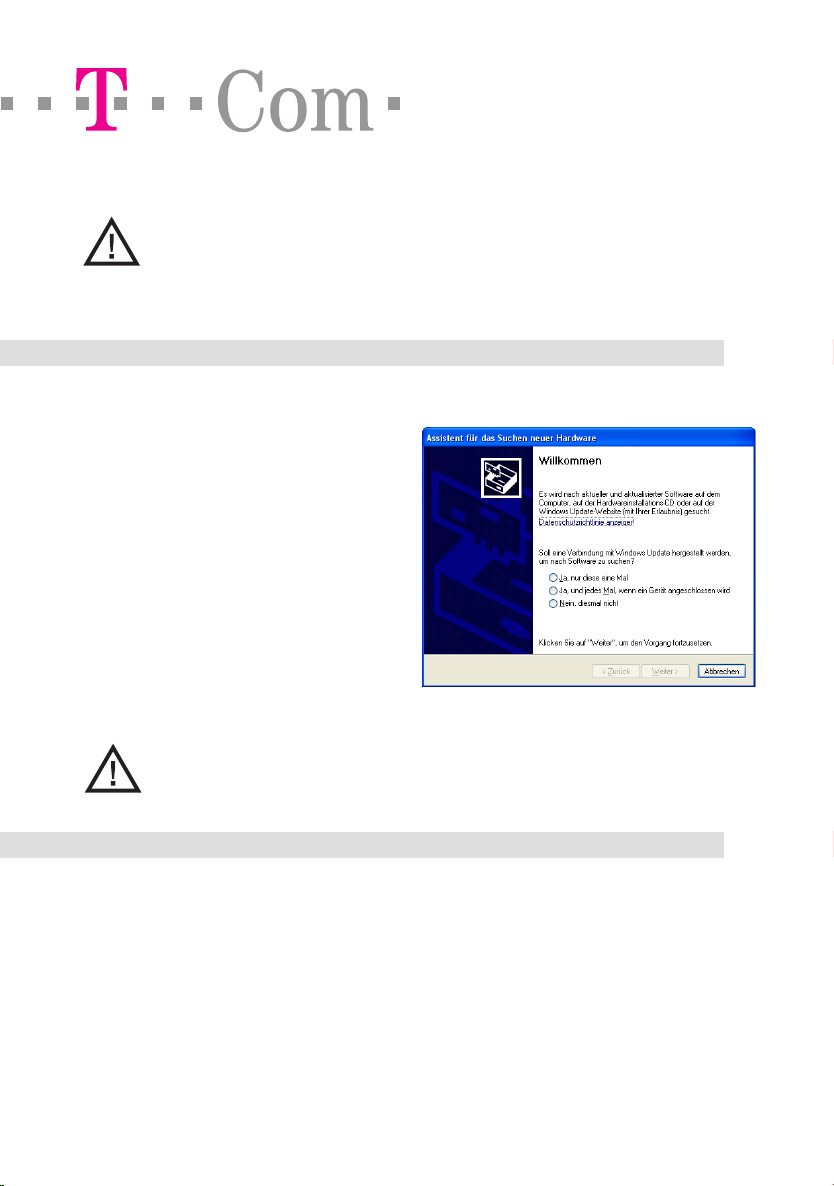
1
08.12.2006 KA_TR_154_stick.fm
Speedport W 100 Stick Kurulum Rehberi
Teslimat kapsamındaki CD-ROM üzerinde bulunan kullanım rehberinde yer
alan ürüne ilişkin güvenlik uyarılarınıda mutlaka dikkate alın. T-Com, Speed-
port W 100 Stick ürününün kullanım amacına veya usulüne aykırı
kullanımından doğan hasarlarda herhangi bir sorumluluk üstlenmez.
İngilizce ve Türkçe kurulum rehberini http://www.t-com.de internet sitesinde bu-
labilirsiniz.
Windows®98SE/ME/2000 veya XP işletme sistemine ve boşbir USB soketine sahip
PC veya dizüstü bilgisayar.
Not: Service Pack 2 (SP 2) yüklü
Windows XP kullanıcılarıiçin:
Windows XP otomatik güncelleme
modunu kapatmadıysanız (örn.
Başlat - Denetim Masası- İnternet
Seçenekleri - Diğerleri üzerinden),
Speedport W 100 Stick kurulumu
esnasında yanda gördüğünüz
pencere belirebilir.
Güncellemeyi derhal başlatmayın. Tercih
alanında, Hayır, bu sefer değil seçeneğine
tıklayın.
Ardından OK butonuna tıklayın.
İlk Kurulum
Kuruluma başlamadan önce CD-ROM üzerindeki kullanım rehberini açın ve
kurulumu mutlaka işletme sisteminize göre orada tarif olunan şekilde ve
sıralamada gerçekleştirin.
■Teslimat kapsamına dahil CD-ROM'u CD sürücüsüne yerleştirin. Otomatik start modu
aktif ise yazılım portalıbelirir.
■İlk önce Speedport W 100 Stick , ardından Dokumentation (Dokümantasyon)
seçeneklerine tıklayın. Kullanım rehberi açılır.
Veya:
■Kullanım rehberi açılmadığıhallerde: Açılışpenceresinde önce Acrobat Reader,
ardından Installieren (Kur) seçeneğine tıklayın. Ekranda gösterilen komutlarıtakip edin.
■Acrobat Reader yazılımınıkurduktan sonra yukarıda tarif olunan adımlarıtekrarlayın.
Sistem Koşulları
CD-ROM Üzerindeki Kullanım Rehberinin Açılması

2
08.12.2006 KA_TR_154_stick.fm
Kurulum Sıralaması:
■Teslimat kapsamına dahil CD-ROM'u CD sürücüsüne yerleştirin. Otomatik start modu
aktif ise yazılım portalıbelirir.
■İlk önce Speedport W 100 Stick, ardından Installation (Kurulum) seçeneklerine tıklayın.
Ekranda gösterilen komutlarıtakip edin. T-Com WLAN Manager yazılımıkurulur.
■T-Com WLAN Manager'in kurulmasıtamamlandıktan sonra, Speedport W 100 Stick'i
boşolan USB soketine takın.
■Kullandığınız işletme sistemine bağlıolarak sürücü yazılımlarınıkurmanız istenecektir.
Ardından bilgisayarınızıkapatıp tekrar çalıştırın. Windows®XP işletme sisteminin kendi
management programına ilişkin uyarıyıda dikkate alın.
■Speedport W 100 Stick'i aşağıda tarif edildiği şekilde konfigüre edin.
Dışarıdan herkesin, örneğin sadece bir dizüstü bilgisayar ve telsiz adaptörden başka
bir teknik donatım gerekmeksizin kablosuz WLAN ağlarına girebildikleri için, bu ağlar
dışarıdan saldırılara karşıoldukça savunmasızdır. Bu nedenle, sistemi kurarken
SSID'yi değiştirmeniz, kodlamayıetkinleştirmeniz ve kompleks bir kod seçmeniz
önemle tavsiye olunur.
Hızlıstart çubuğundaki (ekranın sağköşesinde) sembole iki sefer tıklayın.
Einstellungen (Ayarlar), Verbindung (Bağlantı), IP Adresse (IP Adresi),
Netz-Übersicht (AğGenel Tablosu) ve Version (Sürüm) seçeneklerini
içeren pencere açılır.
Einstellungen (Ayarlar) ekranıyla, kartımevcut bir WLAN ağına entegre etmeniz için gerekli olan
temel ayarlarıyapabilirsiniz. Genelde sadece Verschlüsselung (Kodlama) alanında değişiklikler
yapmanız gerekir.
Not: Ayarlarınızın etkin olmasıiçin işlem sonunda Übernehmen butonuna tıklamanız
gerekir. Ancak, Übernehmen butonuna her tıkladığınızda Verbindung (Bağlantı)
seçeneği açıldığından, her girdinizi Übernehmen komutuyla onaylamanız oldukça
zaman alabilir. Bu nedenle, önce tüm değerler için ayarlarıyapmanız ve son adım
olarak Übernehmen botonuna tıklamanız tavsiye olunur. Elbette her bir ayarıda tek
tek Übernehmen ile onaylayabilirsiniz.
Bu ekran ilk defa seçildiğinde Allgemein (Genel) bölümü açılır.
Allgemein (Genel) Bölümüt
Profil Oluşturma/Seçme
Speedport W 100 Stick yardımıyla bilgisayarınızı
aynıanda olmamak üzere birden fazla ağda işlet-
mek istiyorsanız, uygun profilleri oluºturabilir-
siniz. Profil, bir ayarlar grubu olup, Profil ismi ola-
rak adlandırılan isim altında kaydedilir.
Örnek: Bilgisayarın örn. bir Ad Hoc ağıolan Mar-
keting ağında ya da bir Enfrastrüktür ağıolan Ge-
lişme ağında işletileceğini ve bu ağların ağtürü
(Ad Hoc ve Enfrastrüktür) ve kodlama anahtarı
bakımından farklıolduklarınıdüşünelim.
1Profil auswählen (Profil seçimi) girişalanının
yanına, profile atamak istediğiniz ismi girin,
örn. Speedport W 500V.
Bu alanda kayıtlıolan bir profilin ismi gösteri-
liyorsa, işaretlemek için bu isim üzerine iki
kez tıklayın ve yeni profil için bir isim girin.
İlk Kurulum
Kablosuz Ağlara Mahsus Tehlikeler
T-Com WLAN Manager Yazılımının Başlatılmasıt
Einstellungen (Ayarlar) Ekranıde
Table of contents
Languages:
Other T-COM Modem manuals